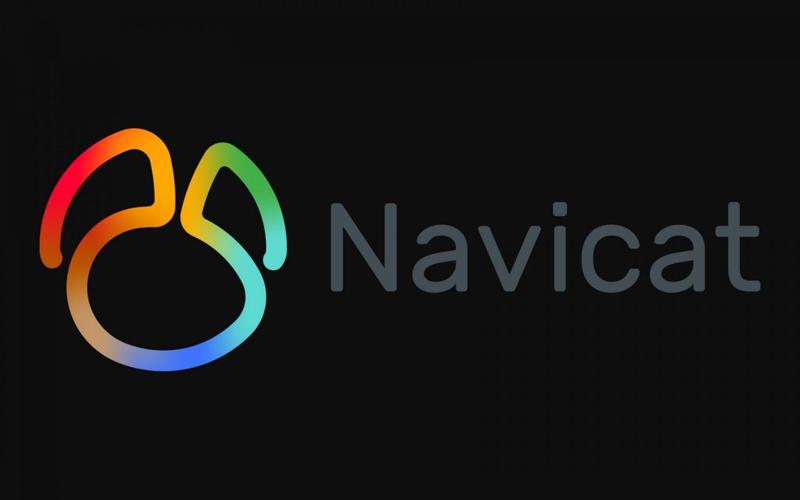电脑硬盘是ssd还是hdd?快速识别方法详解!
如今电脑配置越来越复杂,很多朋友分不清固态硬盘(SSD)和机械硬盘(HDD)。本文将提供几种简单快捷的方法,助您轻松辨别!

SSD与HDD的区别:
SSD:速度快、轻便、静音,但价格相对较高;HDD:容量大、价格低,但速度慢,运行时有噪音和震动。 然而,仅凭感觉并不准确,以下方法更可靠。
方法一:任务管理器快速识别 (最方便)
适用于Windows 10/11系统:
- 按下Ctrl+Shift+Esc打开任务管理器;
- 点击“性能”标签;
- 选择左侧的“磁盘”;
- 查看磁盘名称下方的详细信息:显示“固态硬盘(SSD)”为固态盘,“硬盘驱动器(HDD)”为机械盘。
- 注:部分早期Windows版本可能不直接显示SSD或HDD,请参考其他方法。
方法二:系统自带磁盘优化工具 (高效)
适用于大多数Windows系统:
- 在搜索栏输入“优化驱动器”(或“碎片整理”);
- 打开窗口后,查看磁盘列表中的“磁盘类型”: “固态驱动器”为SSD,“硬盘驱动器”为HDD。 此方法简单快捷,无需额外软件。
方法三:设备管理器进一步确认 (通用可靠)
设备管理器不直接显示SSD/HDD,但显示硬盘型号,可通过网络搜索型号确认类型:
- 右键点击“此电脑”,选择“管理”;
- 选择“设备管理器”,展开“磁盘驱动器”;
- 记下硬盘型号(例如:Samsung SSD 860 EVO、WD10EZEX);
- 在搜索引擎或电商平台搜索型号,即可得知类型。 此方法还能了解硬盘品牌、型号和性能。
方法四:专业工具CrystalDiskInfo (最全面)
CrystalDiskInfo是一款免费的硬盘检测工具:
- 下载并安装CrystalDiskInfo;
- 打开软件,界面会清晰显示“固态硬盘(SSD)”或“机械硬盘(HDD)”; 同时显示硬盘温度、健康状态和使用时间等信息。 此工具是硬盘检测领域的常用工具。
方法五:声音和震动判断 (经验法)
将电脑靠近耳朵,听是否有“嗡嗡”或“咔哒”声;用手轻触电脑底部,感受是否有震动:SSD静音无震动,HDD运行时有轻微声音和震动。 此方法依赖经验,准确性不如前几种方法。
小提示:电脑可同时拥有SSD和HDD! 通常系统盘(c盘)为SSD,提升系统速度;存储盘(D盘、E盘)为HDD,容量更大。 建议检查所有磁盘。
总结:
方法推荐指数及难度:
- 任务管理器法:★★★★★ (简单)
- 磁盘优化工具法:★★★★★ (简单)
- 设备管理器法:⭐⭐⭐⭐ (较简单)
- CrystalDiskInfo工具:★★★★★ (较简单)
- 声音震动法:⭐⭐⭐ (需经验)
希望快速准确识别,推荐前两种方法;想了解更多信息,推荐使用CrystalDiskInfo。 掌握这些方法,轻松判断电脑硬盘类型,避免被误导!